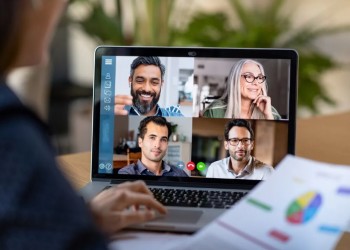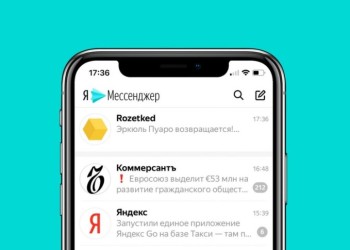Как пользоваться Midjorney в Discord, как работает нейросеть? Нам нужно будет зарегистрировать аккаунт в мессенджере (если у вас ещё нет учетной записи), затем создать специальный сервер и добавить на него бот, генерирующий изображения.
Что это за нейросеть?
Чтобы понять, как пользоваться нейросетью Midjorney в Дискорде, нужно разобраться, что вообще представляет собой этот инструмент. Это специальная платформа, работающая на базе нейросети – и предоставляющая пользователям инструменты для генерации и улучшения изображений и видео. В работе нейросеть использует передовые методы глубокого обучения и искусственного интеллекта для генерации и обработки контента. Не забудьте узнать, примеры правильных запросов для Stable Diffusion.
Сейчас расскажем о том, как именно использовать Midjorney в Дискорде, для каких целей может пригодиться эта нейросеть:
1. Для улучшения изображений. Сервис позволяет увеличивать разрешение и улучшать качество изображений, делая их более четкими и детализированными. Это может быть полезно при детальной работе со снимками или изображениями, а также для восстановления фотографий.
2. Для стилизации картинок. Нейросеть дает возможность применять различные стили и эффекты к изображениям, что, в свою очередь, позволяет создавать уникальные и художественные образы.
3. Для генерации контента. С помощью этого инструмента вы можете создавать новые изображения и видео на основе заданных параметров или запросов. Например, вы можете попросить нейросеть сгенерировать изображение определенного объекта или создать анимированный контент.
4. Для редактирования видео. Midjourney позволяет редактировать видео, включая такие опции, как изменение цветовых схем, добавление эффектов и улучшение качества.
Вы уже знаете о том, что Midjourney работает в мессенджере Дискорд, что обеспечивает удобное взаимодействие с пользователем. Пользователи могут подключить бота к своим серверам и использовать специальные команды для работы с функциями платформы. В следующей части обзора мы как раз поговорим о том, как добавитьMidjorney в Дискорд!
Как подключить бота?
Итак, давайте перейдем к самому интересному и попробуем разобраться, как пользоваться нейросетью для генерации изображений. Вам нужно будет установить мессенджер на свой компьютер – или воспользоваться его десктопной версией.
Итак, как добавить бота Midjorney в Дискорд? Для начала делаем следующее:
- Перейдите на официальный сайт сервиса и нажмите на зеленую кнопку «Join the Beta» снизу справа;
- После этого вы будете автоматически «перенесены» в мессенджер, вам нужно авторизоваться – или зарегистрироваться, если до сих пор у вас не было учетной записи;
- Нажмите на кнопку «Присоединиться», после этого, возможно, нужно будет пройти капчу.
Вот и всё, первый этап завершен. Теперь вы попали в сообщество нейросети в мессенджере – пора разбираться, как пользоваться ботом Midjorney в Дискорде. Нам нужно будет создать собственный сервер:
- Найдите значок в виде плюсика на панели слева;
- Нажмите на него, затем кликните по кнопке «Свой шаблон»;
- Выберите вариант «Для меня и друзей», после этого придумайте название;
- При желании вы можете сразу загрузить фото, затем нажмите «Создать».
Готово! У вас есть собственный сервер, который нужен вам для генерации изображений. Продолжаем разбираться, как пользоваться нейросетью Mid jorney в Дискорде – сейчас нам необходимо добавить бота на свой сервер. Разобрались для вас и рассказали, как добавить ChatGPT в Дискорде.
- Вернитесь назад, к сообществу нейросети;
- Найдите в левой части экрана раздел «Newcomer rooms» и выберите любой канал из списка;
- Вы увидите множество сообщений – ищите любое, отправителем которого выступает Midjourney Bot.
Вы точно ничего не перепутаете! Название выделено зелёным цветом, рядом есть синяя плашка «Бот».
- Кликните по названию и выберите «Добавить на сервер» из появившегося меню;
- Теперь нажмите на название нужного сервера, который мы создали ранее;
- После этого вы можете прочитать список возможностей, которые будут доступны боту;
- Нажмите на кнопку «Авторизовать» и подтвердите действие.
Вот как пользоваться нейросетью Midjorney в Дискорд! Перейдите к своему серверу (нажмите на нужную иконку на панели слева): вы сразу увидите оповещение о том, что бот «проскальзывает на сервер».
Теперь остается только запомнить нужные команды, и главная из них – /imagine. После того, как вы введёте эту команду в текстовое поле (в нижней части экрана), появится небольшая иконка «prompt». Именно сюда вам нужно будет вписать желаемый запрос.
Кроме того, вам пригодится такая команда, как /settings – здесь вы можете выбрать нужные настройки для генерации изображения.
По сути, теперь вы понимаете, как пользоваться нейросетью Миджорни в Дискорде. Помните, что формулировать запросы лучше всего на английском языке. Да, нейросеть знает и другие языки, но оптимальным образом реагирует именно на английский.
А теперь – несколько полезных советов о том, как использовать нейросеть в Дискорде максимально эффективно!
- Формулируйте свои вопросы и запросы к нейросети ясно и точно. Используйте четкие фразы и избегайте двусмысленности. Чем более четким будет ваш запрос, тем лучше будет ответ нейросети.
- Старайтесь быть краткими и конкретными в своих сообщениях. Длинные и запутанные запросы могут затруднить понимание нейросетью и повлиять на качество результата.
- Указывайте нужные параметры максимально корректно. Избегайте создания сложных предложений с художественным описанием изображения, так как это неэффективно. Чтобы добиться лучших результатов, разделяйте части запроса запятыми, выделяя основные объекты, стилистику, параметры и короткие команды.
И, наконец, последнее о том, как пользоваться нейросетью в Дискорде. Важно отметить, что Midjourney представляет собой продукт, созданный на основе нейросетей и искусственного интеллекта. Результаты, которые вы получите по своему запросу, могут зависеть от различных факторов, включая обучающие данные, параметры и выбранную конфигурацию.
Теперь, когда вы прочитали все о том, как пользоваться Midjorney в Дискорд, предлагаем вам воплотить свои знания на практике! Установите бот и попробуйте сгенерировать изображение – уверены, вам понравится!